Rust中的Cargo构建、运行、调试
目录
- 基本概念
- Cargo相关命令
- 创建工程目录说明
- VSCode 中配置 Rust工程
基本概念
Cargo是rustup安装后自带的,Cargo 是 Rust 的构建系统和包管理器。
Rust 开发者常用 Cargo 来管理 Rust 工程和获取工程所依赖的库。入门教程中使用 cargo new helloworld 命令创建了一个名为 helloworld 的工程,Cargo 新建了一个名为 helloworld 的文件夹并在里面部署了一个 Rust 工程最典型的文件结构。这个 helloworld 文件夹就是工程本身。
Cargo相关命令
Cargo 除了创建工程以外还具备构建(build)工程、运行(run)工程等一系列功能,具体如下:
#创建—个普通的项目: cargo new project_name --bin #创建一个库cargo build cargo new lib_name --lib--vcs none #构建编译,默认会编译到target/debug/project_name下 cargo build #运行 cargo run #构建编译发布版本,这会做很多优化,并编译到target/release/project_name下 cargo build --release #如果你想修改cargo .lock文件的话,运行它 cargo update #如果你只是想更新rand版本的话,运行它 cargo update-p rand #运行test测试 cargo test abc #检查代码,确保能通过编译,但不产生执行文件其速度比cargo build快得多编写代码时可以反复的使用cargo check检查代码,提高效率。 cargo check
创建工程目录说明
cargo new helloworld可以创建一个helloword的工程目录,目录结构如下:
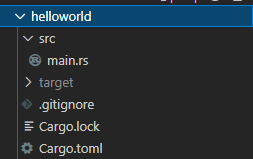
src下面是代码目录。target是编译后的文件目录。.gitignore主要功能是屏蔽某些文件,使得这些文件不被追踪(tracked),自然push后也不会上传到github等平台。Cargo.lock编译过程中自动生成的 Cargo.lock 文件,记录了相关资源信息,保证我们以后可以重新构建。Cargo.toml为该工程的配置文件,这个关系类似于: package.json 是 npm 的配置文件。
VSCode 中配置 Rust工程
打开 helloworld工程目录 之后,在里面新建一个新的文件夹 .vscode (注意 vscode 前面的点,如果有这个文件夹就不需要新建了)。在新建的 .vscode 文件夹里新建两个文件 tasks.json 和 launch.json,文件内容如下:
tasks.json:
{
"version": "2.0.0",
"tasks": [
{
"label": "build",
"type": "shell",
"command":"cargo",
"args": ["build"]
}
]
}
launch.json:
{
"version": "0.2.0",
"configurations": [
{
"name": "(Windows) 启动",
"preLaunchTask": "build",
"type": "cppvsdbg",
"request": "launch",
"program": "${workspaceFolder}/target/debug/${workspaceFolderBasename}.exe",
"args": [],
"stopAtEntry": false,
"cwd": "${workspaceFolder}",
"environment": [],
"externalConsole": false
},
{
"name": "(gdb) 启动",
"type": "cppdbg",
"request": "launch",
"program": "${workspaceFolder}/target/debug/${workspaceFolderBasename}.exe",
"args": [],
"stopAtEntry": false,
"cwd": "${workspaceFolder}",
"environment": [],
"externalConsole": false,
"MIMode": "gdb",
"miDebuggerPath": "这里填GDB所在的目录",
"setupCommands": [
{
"description": "为 gdb 启用整齐打印",
"text": "-enable-pretty-printing",
"ignoreFailures": true
}
]
}
]
}
调试程序的方法与其它环境相似,只需要在行号的左侧点击红点就可以设置断点,在运行中遇到断点会暂停,以供开发者监视实时变量的值。
到此这篇关于Rust之Cargo构建、运行、调试的文章就介绍到这了,更多相关Rust Cargo构建内容请搜索我们以前的文章或继续浏览下面的相关文章希望大家以后多多支持我们!

